Kann man auch Prägen mit ScanNCut von Brother? So werden wir immer wieder einmal gefragt. Nun, hier gibt es zwar direkt von Hersteller noch keine Lösung für das Prägen mit ScanNCut, aber es geht auch ohne.
So hat uns hier z.B. das Atelier-Raegeboge aus der Schweiz einen Bericht über ihre Lösung zum Gravieren und Prägen mit ScanNCut von Brother zum veröffentlichen geschickt. Das Atelier-Raegeboge ist ein sehr engagierter Vertriebspartner von hobbyplotter.de und hat den ScanNCut wirklich in das Herz geschlossen.

Nun aber wie versprochen zu dem Anwenderbericht:
Prägen mit ScanNCut
Das benötigte Material:
Für das Prägen von Metall mit ScanNCut
- Universeller Stiftehalter
- Prägestift
- Zweifarbiges Metall
- Dünne Gummimatte
- Schmiergelschwamm / the Groove / Abschmiergler
- Klebstreifen
Für das Prägen von Pergamentpapier mit ScanNCut
- Universeller Stiftehalter
- Prägestift
- Pergamentpapier
- Dicke Gummimatte
- Washi Tape
Hier die benötigten Materialen im Bild:

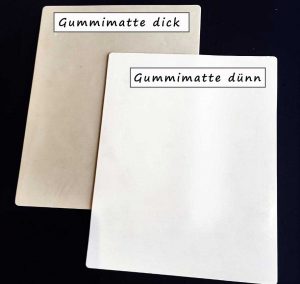
Zum Vorgehen für das Prägen mit ScanNCut
1. Je nach Material die dicke oder die dünne Gummimatte mit wiederablösbaren, jedoch stark klebenden Klebestreifen auf einer alten ScanNCut Matte befestigen (siehe unten). (Man kann sie auch auf einer frischen Matte montieren, da der Gummi jedoch nicht klebt ist das, unserer Meinung nach, eine Verschwendung der Klebekraft der Matte.)
2. Falls nötig, den Prägestift mit Kleber dicker machen für den Universellen Stiftehalter und einspannen (siehe dessen Anweisung).
3. Leicht am Werkzeug rütteln um zu schauen ob es sich noch bewegen lässt. Wenn nein, ist die Einstellung richtig.
4. Pergament mit Washi Tape auf der dickeren Matte befestigen; bzw. zweifarbiges Metall mit der farbigen Seite nach unten (oder nach oben, je nachdem welcher Effekt erwünscht ist) auf der dünneren Matte mit Klebstreifen befestigen.
5. Universeller Stiftehalter mit Prägestift im ScanNCut einspannen.
6. Bei Pergamentpapier: Zeichendruck 9 einstellen. Bei Metall: Zeichendruck 0-1 einstellen.
7. Das Design auswählen welches man prägen möchte.
8. Die Matte als Hintergrund einscannen um genau erkennen zu können, wo das zu prägende Material ist.
9. Design spiegeln.
10. Design auf diese Fläche ziehen und eventuell von der Grösse her anpassen.
11. Den Befehl zum Zeichnen geben.
12. Evtl. mehrmals darüber gehen (je öfter man darüber geht, desto stärker wird die Prägung).
Sehr gute Ergebnisse haben wir auch mit einem mit einem Mini Mister Spray leicht angefeuchtetem Büttenpapier erreicht. Dieses wird dann mit den gleichen Einstellungen geprägt wie das Pergamentpapier.

